No importa cuánto espacio tenga en el disco duro o SSD principal de su Mac, nunca parece ser suficiente. Es fácil ver qué está ocupando espacio, porque macOS puede mostrarle una lista categorizada de lo que está usando todo su espacio, pero esto puede ser confuso.
Junto a categorías como Fotos, Mensajes e iCloud Drive, hay una entrada más misteriosa: Sistema o Datos del sistema en versiones posteriores de macOS. ¿Qué tipos de archivos se encuentran en esta categoría y por qué es tan grande?
Contenido
- ¿Qué hay en el sistema en almacenamiento?
- ¿Por qué el sistema usa tanto espacio?
- ¿Cómo se borra el almacenamiento del sistema?
¿Qué hay en el sistema en almacenamiento?
Si nunca ha verificado el uso de almacenamiento de su Mac, es fácil de hacer. Tenemos una guía completa para comprobando el almacenamiento de tu Mac, pero si tiene prisa, haga clic en el ícono de Apple en la esquina superior izquierda de la pantalla y luego seleccione Acerca de esta Mac.
Toque la pestaña Almacenamiento en la parte superior y verá cuánto espacio total tiene su SSD o disco duro principal, así como cuánto se usa actualmente. Para ver más de cerca, haga clic en el botón Administrar.
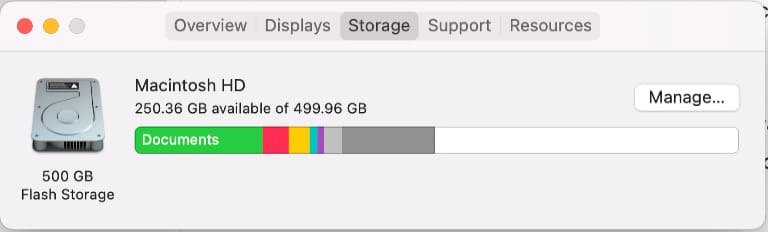
Ahora, en el lado izquierdo de esta ventana, verá varias categorías, incluido Sistema. A diferencia de las otras secciones, esta está atenuada y no puede acceder a ella, entonces, ¿qué hay allí?
En pocas palabras, macOS usa System para archivos temporales, archivos de caché y otros archivos que el sistema operativo y los programas usan en segundo plano. Es por eso que no puede acceder fácilmente a él, porque eliminar ciertos archivos podría causar que sus aplicaciones tengan problemas o no se ejecuten en absoluto.
¿Por qué el sistema usa tanto espacio?
En nuestro ejemplo aquí, los datos del sistema ocupan alrededor de 76 GB de espacio de almacenamiento. En un SSD con una capacidad total de 512 GB, esa es una parte significativa.
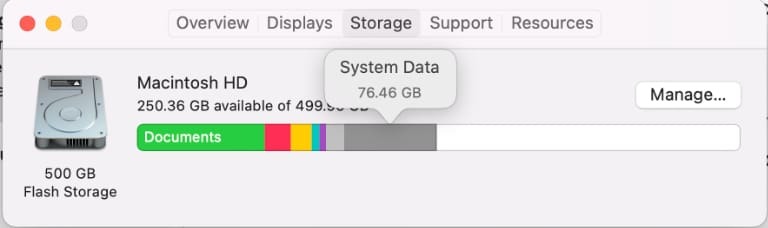
El sistema no siempre usará la misma cantidad de almacenamiento, pero ciertos elementos en esta sección, como las copias de seguridad de Time Machine o las copias de seguridad de iOS, pueden usar cantidades significativas de almacenamiento. Esto variará según cómo use su Mac y los otros dispositivos que use.
En una Mac nueva, es probable que el sistema no ocupe mucho espacio. Sin embargo, si ha estado usando su Mac durante algunos años, es probable que ocupe mucho más de su almacenamiento general.
¿Cómo se borra el almacenamiento del sistema?
No es fácil simplemente borrar todos los archivos de su sistema, pero eso no significa que tenga que vivir con el sistema usando una parte significativa de su espacio de almacenamiento.
Como se mencionó anteriormente, dos de los principales culpables son las copias de seguridad de Time Machine y iOS. Una de las formas más fáciles de ver si esto resuelve su problema es apagar Time Machine. Abra Preferencias del sistema, luego anule la selección de "Copia de seguridad automática".
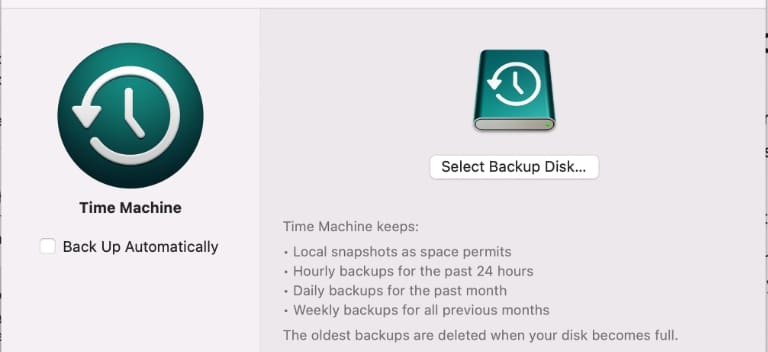
Esto eliminará las copias de seguridad existentes de Time Machine, liberando espacio. Si está de acuerdo con usar gradualmente más espacio, puede volver a activar las copias de seguridad de Time Machine en este punto.
Las copias de seguridad de iOS son otro problema común. En macOS Catalina y versiones posteriores, puede administrarlos en Finder. En versiones anteriores de macOS, deberá usar iTunes, pero los pasos son similares a los que describimos en Finder.
Conecta tu iPhone, luego abre Finder (o iTunes). Haga clic en su iPhone en la sección Ubicaciones en el lado izquierdo de la ventana. En la parte inferior de esta ventana, seleccione "Administrar copias de seguridad..."
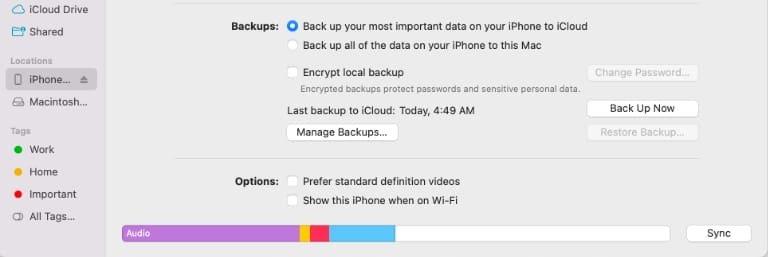
Resalte las copias de seguridad que desea eliminar, luego haga clic en Eliminar copia de seguridad. Confirme que desea eliminarlos y desaparecerán. Ahora verifique su almacenamiento macOS para ver si el uso del sistema ha disminuido.
Finalmente, si todavía está buscando más espacio del sistema, puede probar un software como Limpiar MyMacX o el libre OmniDisk Sweeper. Estos analizan su sistema de archivos macOS y luego recomiendan archivos que puede eliminar de manera segura.
No es solo el sistema el que puede usar más de lo que le gustaría de su precioso almacenamiento. Si sigues pensando que necesitas más espacio de almacenamiento, echa un vistazo a nuestra guía para liberar espacio en el disco duro de macOS.
Kris Wouk es escritor, músico o como se llame cuando alguien hace videos para la web. Es un nerd de Apple aficionado al audio de alta resolución y al equipo de cine en casa.